Käynnistä vierastili Windows 7 ssä

- 4052
- 792
- Tyler Kozey
Sisältö
- Vierastilin salliminen Windows 7: ssä?
- Kuinka poistaa vierastili käytöstä?
Hei ystävät! Päätin kertoa sinulle tänään, kuinka vierastili otetaan käyttöön Windows 7: ssä. Heti seitsemän asentamisen jälkeen ladataan vain yksi tili, tietokoneen järjestelmänvalvojan tietue. Jonka avulla voit asentaa ohjelmia ja muuttaa käyttöjärjestelmän asetuksia. Tietysti, jos haluat rajoittaa pääsyä tietokoneeseen, voit asettaa salasanan tilillesi tai asettaa salasanan BIOS: lle.

Mutta mitä ystävät ja sukulaiset ajattelevat sinusta, jota et edes päästä irti sisääntulosta. He ajattelevat, että olet redneck, ehkä kova, mutta se on niin :). Ja sitten he myös juostavat, että tietokoneellesi on tallennettu jotain hyvin henkilökohtaista, koska kielet heidät pääsyyn tietokoneellesi.
Siksi, jotta tietokoneelle ei anneta liian paljon tukkia ja tuntua vihaiselta ja ahneelta, helpoin tapa on luoda toinen tili rajoitetuilla parametreilla. Tarkemmin sanottuna sinun ei tarvitse edes luoda mitään, tällainen tili on jo Windows 7: ssä ja sitä kutsutaan "Vieras". Hän on vain vammainen ja nyt kerron sinulle, kuinka se kytketään päälle. Ja järjestelmänvalvojan tililläsi voit asettaa salasanan, miten tämä tehdään jo kirjoittanut, ja linkki artikkeliin on yllä.
Vierastilin salliminen Windows 7: ssä?
Avaa "Käynnistä" ja napsauta tiliämme kuvaa.
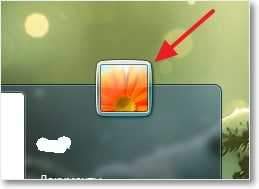
Ikkuna aukeaa, jossa voit hallita käyttäjätilejä. Valitse "toisen tilin hallinta".
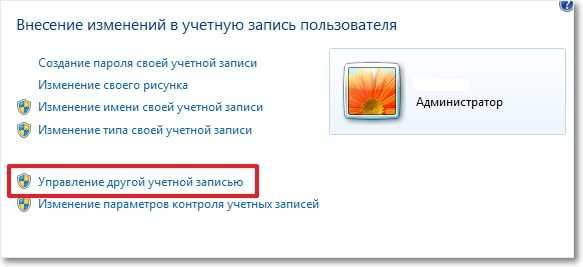
Kuten näette, vieras on vammainen tili. Napsauta sitä, nyt aktivoimme sen.
 Löydämme itsemme sivulta, jolla meitä pyydetään "ottamaan vierastili käyttöön?". Napsauta "Kytke päälle".
Löydämme itsemme sivulta, jolla meitä pyydetään "ottamaan vierastili käyttöön?". Napsauta "Kytke päälle".

Siinä se on, nyt vierastili on päällä, ja kun kytket tietokoneen päälle, voit valita, minkä tietueen mennä, järjestelmänvalvoja tai vieras.
Kuinka poistaa vierastili käytöstä?
Jos joudut yhtäkkiä poistamaan vierastilin käytöstä, mene järjestelmänvalvojana ja valitse vierasmerkintä. Napsauta sitten "Vierastilin sammuttaminen".

Saavuttuaan vierastilille käyttäjä ei pääse suojattuihin kansioihin, hän ei voi tehdä joitain asetuksia, jotka olivat välttämättömiä saavuttamiseksi. Voit luoda tällaisen merkinnän esimerkiksi lapsille, jotta he kiipeävät vähemmän sinne, missä se on tarpeetonta, muuten tapahtuu, että he määrittävät, että otat jo päätäsi myöhemmin :).
Onnea ystäviä, toivon, että neuvoni ovat hyödyllisiä.

